動画編集AI「Runway(ランウェイ)」とは?料金は無料?スマホでも使える?使い方・始め方
【この記事にはPRを含む場合があります】
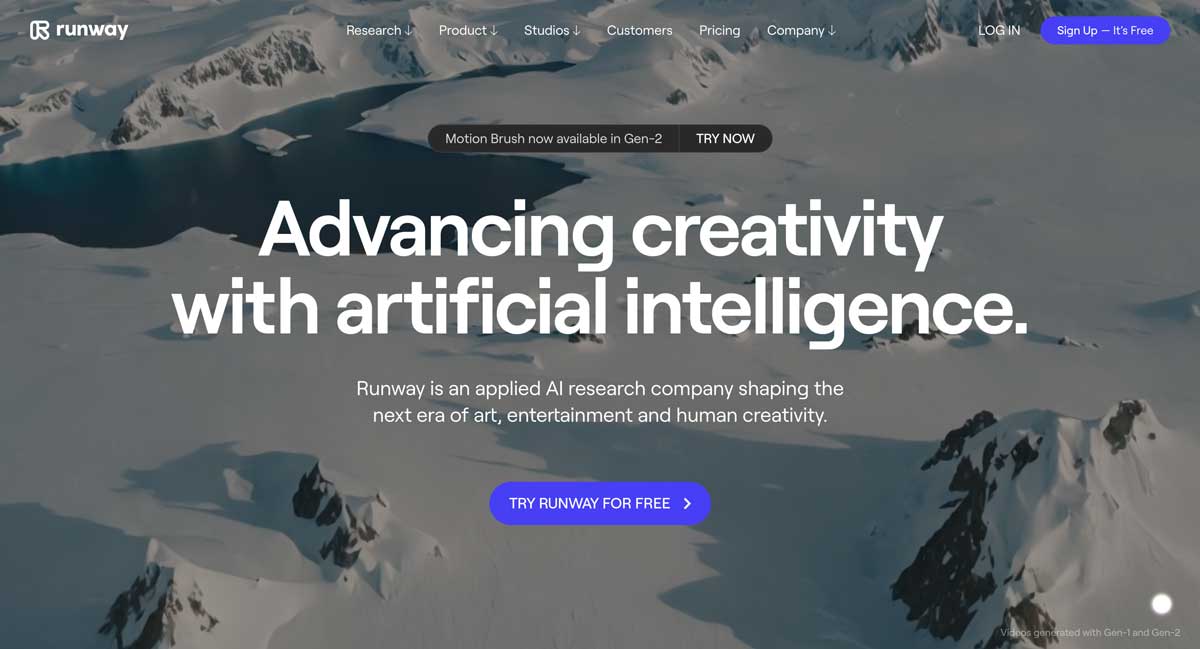
画像やテキストから動画をかんたんに作成できる生成AIサービス『Runway(ランウェイ)』。
生成AI技術を使って、手軽に動画が作成できるので、動画投稿者やSNS利用者はもちろん、企業のイメージ動画を作りたい人や、子どもやペットの記録動画を作りたい人、結婚式ムービーを作りたい人まで、幅広い人に注目を集めています。
そこで今回は、AI動画作成サービスRunway(ランウェイ)とは何かや、利用料金、スマホでも使えるのかや、活用方法についてお伝えします。
Runway(ランウェイ)とは?
『Runway(ランウェイ)』とは、AI技術を使った動画生成の分野で急成長を遂げている、アメリカ Runway社 が新たに開発した動画生成AIサービスです。
一般的な動画編集では、元になる動画素材を用意する必要があり、動画作成のハードルを高くする要因の1つになっていましたが、『Runway(ランウェイ)』では、ほんの数十秒で、”テキストから動画” を作ったり、”画像から動画” を作ったりすることができるという夢のようなツールで、リリース直後から多くの人に人気を集めています。
動画生成機能のほかにも、”動画編集機能も搭載” されていて、Runway(ランウェイ)1つで本格的な動画作成が可能です。
Runwayの利用料金は?無料で使える?
誰でもかんたんに動画を作成できる『Runway(ランウェイ)』。実際に使う際に、どれくらいの利用料金がかかるのか、気になりますよね。
ありがたいことに、Runway(ランウェイ)は、無料で誰でもかんたんに動画生成をはじめることができます。
無料版は、動画生成回数の制限があるあるものの、機能的な制限はほとんど無いので、まずは無料版を試してみて、継続して利用する場合には、有料版の契約を検討すると良いでしょう。
「Gen-1」「Gen-2」の利用にはクレジットが必要
なお、『Runway(ランウェイ)』の動画生成機能には、『Gen-1』『Gen-2』『Frame Interpolation』の3種類があり、
・写真やテキストから動画を生成できる『Gen-2』
・既存の動画から新たな動画を生成できる『Gen-1』
の利用には、クレジットが必要になります。
無料プランには、”125クレジット” が付与されているのですが、追加はできないので、頻繁に利用する場合には、有料プランがおすすめです。
| Runway 動画生成機能 | 消費クレジット数 |
| Gen-2 (写真・テキストから動画生成) |
1秒の生成ごとに5クレジット使用 |
| Gen-1 (既存の動画から動画生成) |
1秒の生成ごとに14クレジット使用 |
| Frame Interpolation (複数の画像を滑らかに変化する動画生成。猫から犬へ、子どもから大人へ変化していく動画などを作成可) |
クレジット消費なしで使用OK |
料金プラン比較表
| 料金プラン | 料金 | 特徴 |
| Basic | 無料 | 125クレジット(追加不可) Gen-1 7秒 Gen-2 25秒 |
| Standard | 12ドル/月 | 625クレジット/月 クレジットの追加購入可 Gen-1 44秒 Gen-2 125秒 |
| Pro | 28ドル/月 | 2250クレジット/月 クレジットの追加購入可 Gen-1 160秒 Gen-2 450秒 |
| Unlimited | 76ドル/月 | クレジット無制限 Pro以下のプランの機能が全て利用可 高速モードが利用可 |
Runwayはスマホでも使える?
『Runway(ランウェイ)』は、スマホでも利用可能です。
PC版はブラウザで利用できるので、GoogleChromeやSafariなどのWebブラウザから「Runway」公式サイト にアクセスして利用できるほか、iPhone利用者の場合は、AppStoreでアプリをインストールすればアプリでの利用も可能です。
※ なお、2024年1月現在、Google Storeでは配信されていないため注意してください。Androidでの利用を考えている方は、アプリが存在しないためPC版を利用してください。
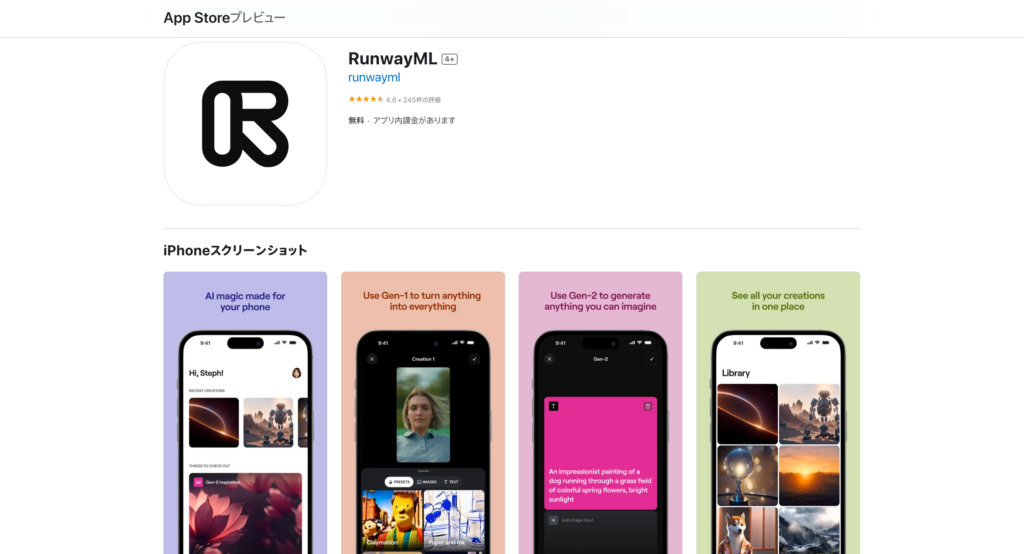
> App Store「RunwayML」ダウンロードページ(iOS版/iPhone用)
Runwayの活用方法例
下記は『Runway(ランウェイ)』の活用方法例なのですが、ビジネスから個人的な利用まで、本当に幅広い場面・目的で活用できますよね!
<Runway の活用方法例>
・”動画投稿サイト” や “SNS用”の動画作成
・”企業” や “商品” のPR動画
・”個人(アーティスト/インフルエンサー等)” のPR動画
・子どもやペット、家族など “プライベート” の記録動画
・”結婚式ムービー”
・”忘年会” や “歓送迎会” のおもしろ動画 など
今まで「動画編集はハードルが高い」「動画はむずかしそう…」と二の足を踏んでいた人は、Runwayの登場で、動画作成がしやすくなるのではないでしょうか。
Runwayの注意点
とても便利な動画生成AIツール『Runway(ランウェイ)』ですが、利用するうえでいくつかの注意点もあります。
1. 無料版での利用制限
Runwayは無料で利用できますが、先述の通り、無料版で利用する場合は動画生成に回数制限があります。
本格的にAI動画を制作したい場合や、たくさんの動画を生成したい場合は、”有料版への移行” が必要です。
2. 日本語が非対応
『Runway(ランウェイ)』は、現状日本語に対応していません。
操作画面は全て英語で表示されるほか、テキストで「〇〇の動画を生成して欲しい」と入力する際も英語で入力する必要があります。
操作画面はかんたんな英語になっていて、直感的に操作できるデザインになっているので、英語力がないと利用できないほど使いづらいわけではないのですが、どうしても抵抗がある場合は、Google翻訳など、翻訳ソフトと組み合わせて使うようにしましょう。
Runwayの使い方
さいごに、Runway(ランウェイ)の使い方(PC版/Webブラウザ版)についてかんたんに解説していきますね。
Runwayの始め方
まず、「Runway AI」公式ページにアクセスします。
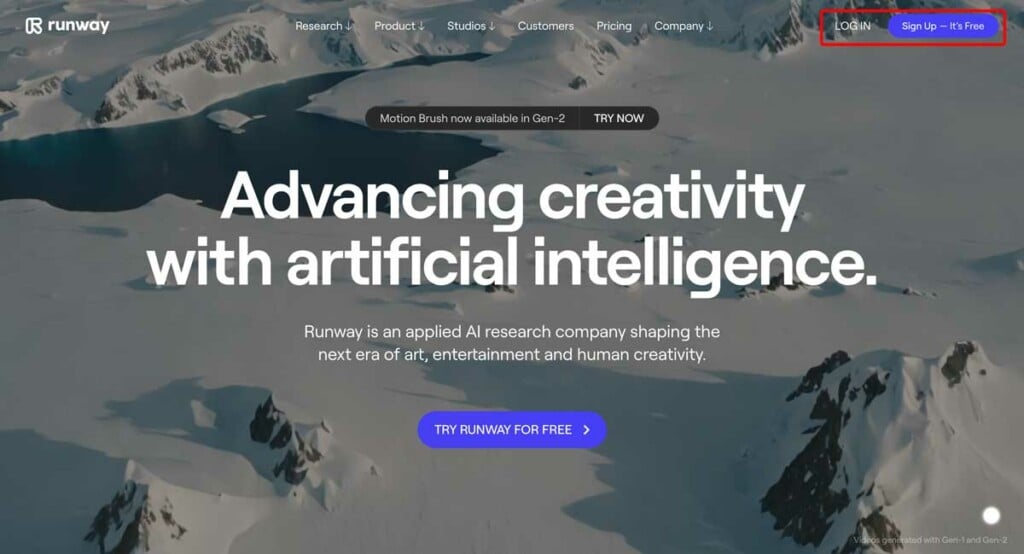
ページ右上の「Signup」から “各種アカウント(Google/Appleアカウント)との連携” もしくは “メールアドレス” でアカウントを作成。
ログインを完了しましょう。
アカウントを作成すれば、すぐに利用可能です。
1.「テキスト」から動画を生成する方法
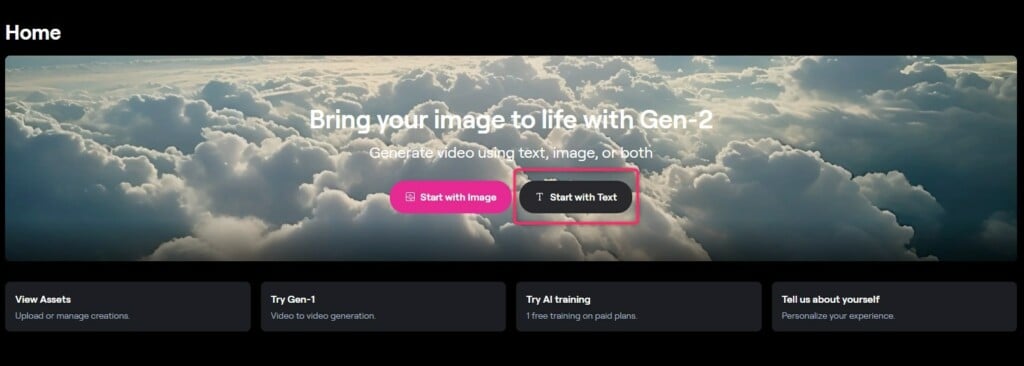
トップ画面で、「Start with Text」を選択します。
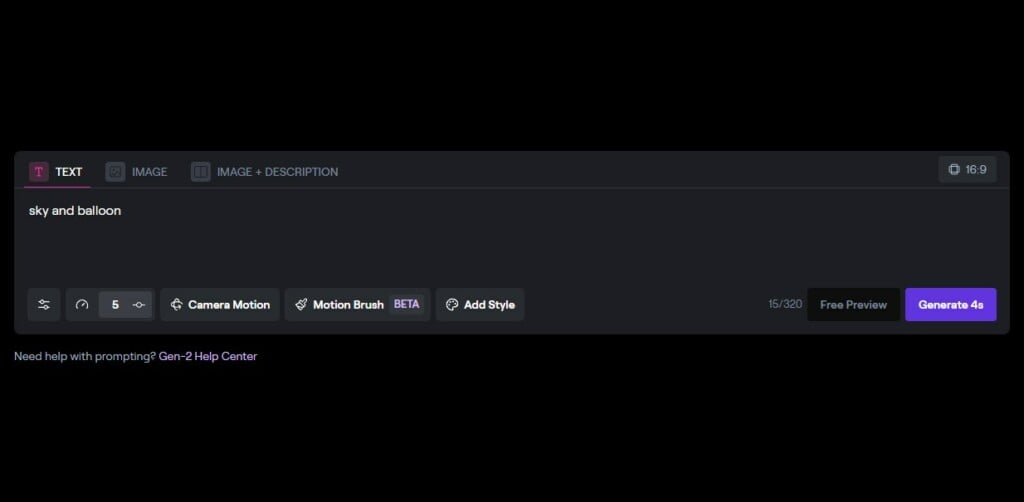
テキストの入力画面が表示されるので、「AIへの指示文(プロンプト)を入力」しましょう。
今回は、”空に浮かぶ気球” をイメージして、生成してみますね。
何を入力すればいいのか分からない場合は、イメージするものを英語へ翻訳してそのまま入力してみましょう。
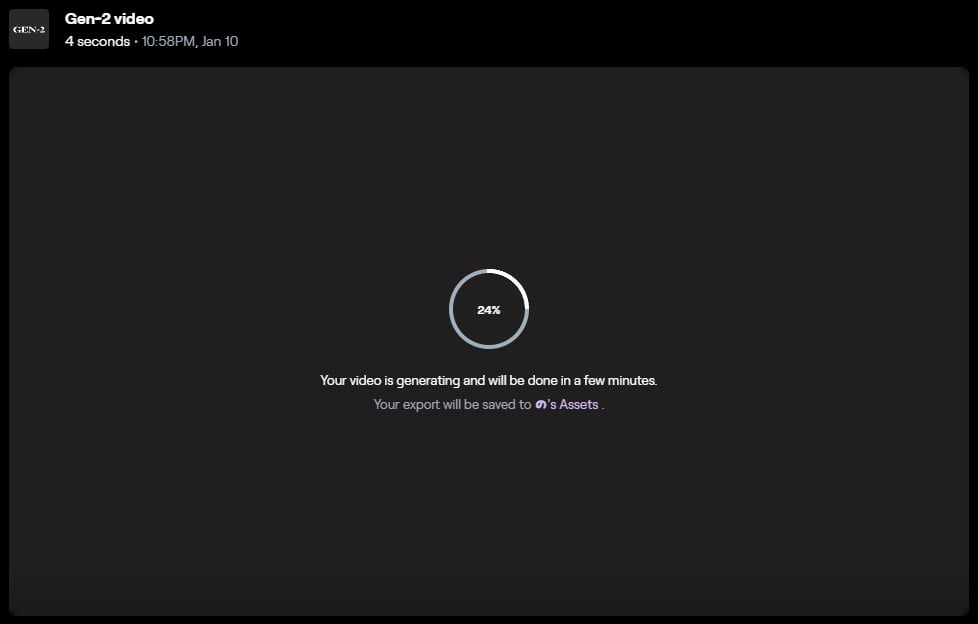
『Gen-2』による生成がはじまりました。
生成には時間がかかるので、”100%” になるまで待ちましょう。
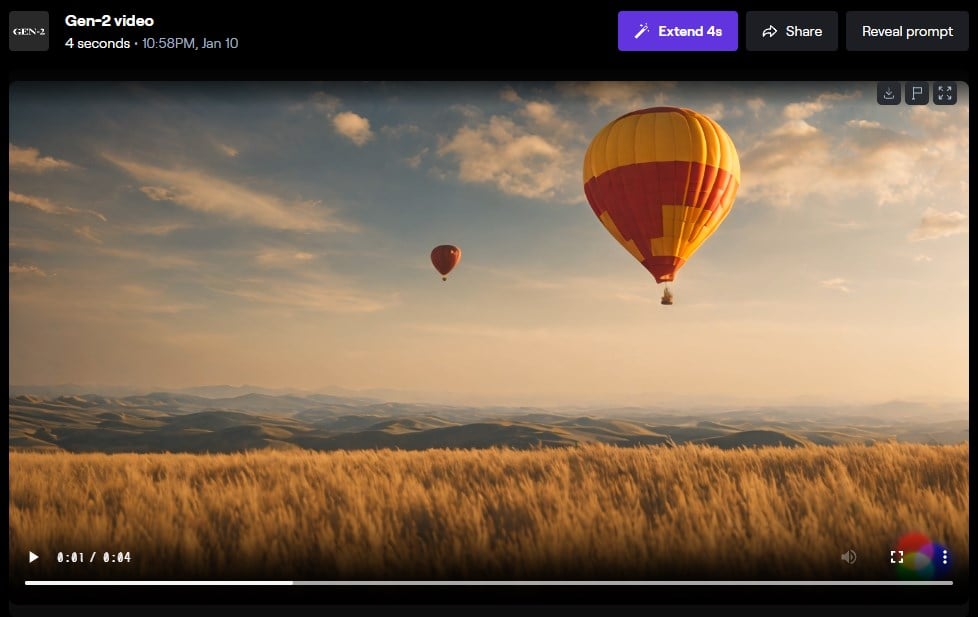
“100%” まで完了すると、生成された動画が出てくるので、再生ボタンからイメージ通りになっているか確認しましょう!
2.「画像」から動画を生成する
トップ画面で、「Start with Image」を選択します。
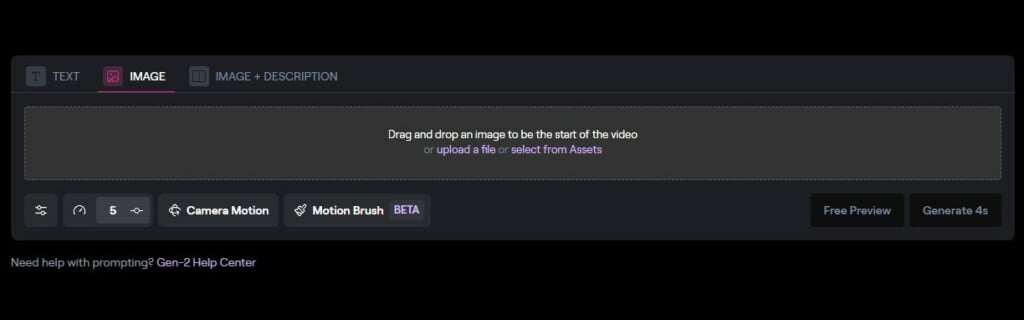
「Upload a file」を選択すると、画像を指定する画面が表示されるため、「好きな画像をアップロード」してください。
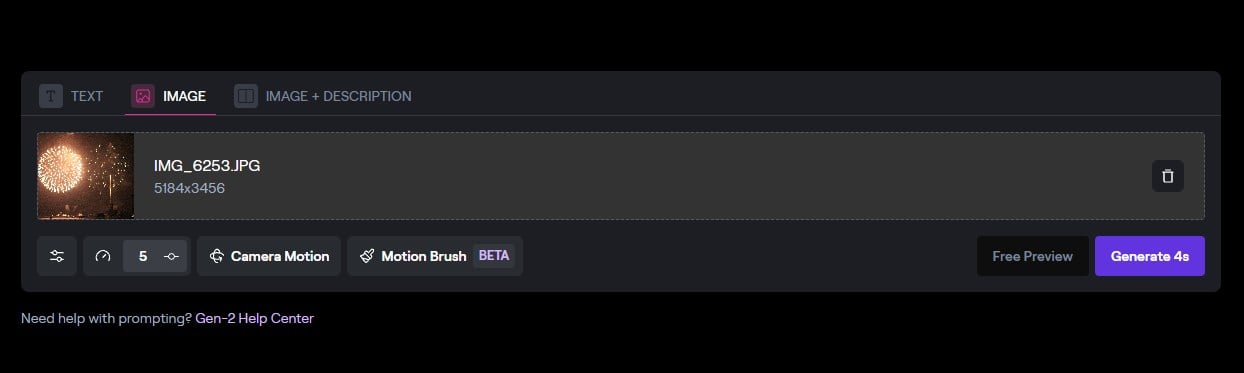
写真がアップロードされたのを確認したら、「Generate 4s」を選択。
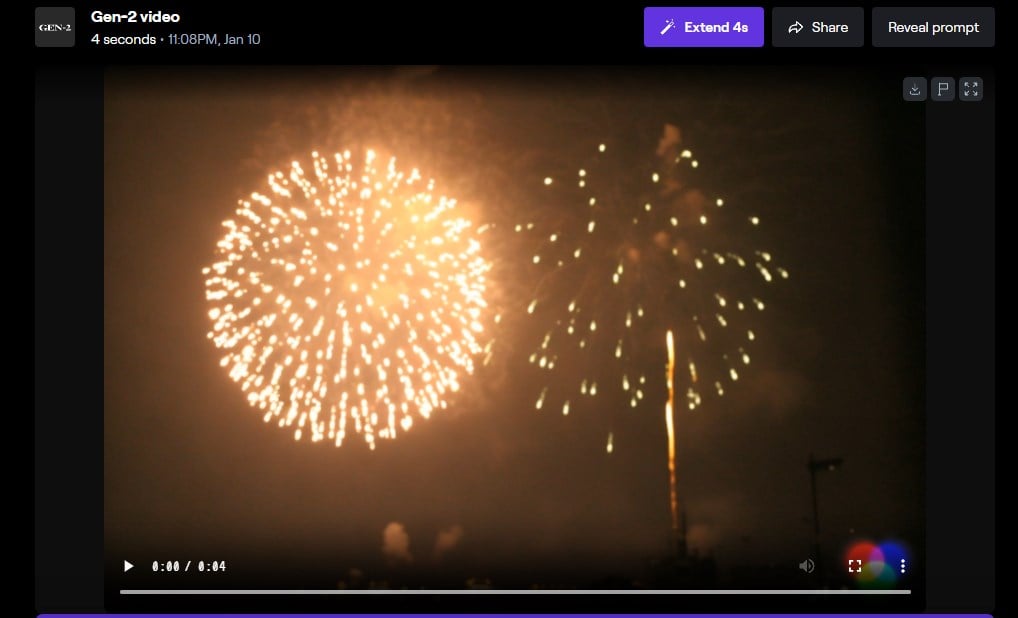
しばらく待つと、テキストから動画を生成したときと同様に、完成した動画が表示されます。
ものの数十秒で、画像が自然に動く動画になっているので、圧巻です!
ダウンロードしたい場合は、動画の右上に「ダウンロードボタン」があるので、ダウンロードしてみましょう。
※ 現状、ダウンロードした動画は、無料・有料プランどちらも商用利用が可能で、製作者がその商業権利、著作権を保持することができます。ただ、規約が変わる可能性もあるので、実際に商用利用する場合は規約も確認するようにしましょう。(参考:Runway 公式サイト)
RunwayはAI技術で動画制作をサポートしてくれる!
このように、動画生成AIサービス『Runway(ランウェイ)』は、ChatGPTなどこれまで話題になってきた生成AIに近い感覚で、気軽に動画制作をすることができるサービスです。
日々新たな機能が追加されたり、操作のしやすさという点でも改善が行われているので、今後、動画クリエイターはもちろん、プライベート用の動画を作成・編集したい人にとっても大きな助けとなってくれるでしょう。
“無料プラン” もあって、最先端のAI記述を身近に体験することができるので、この機会にぜひ試してみてください。







